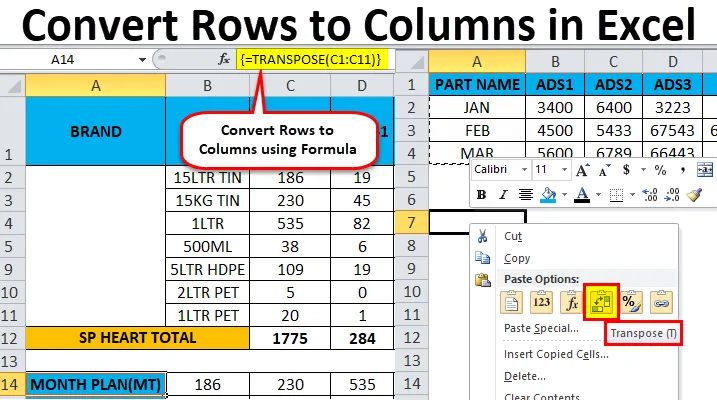
Excel vrstice do stolpcev (vsebina)
- Vrstice do stolpcev v Excelu
- Kako pretvoriti vrstice v stolpce v Excelu s pomočjo funkcije Transpose?
Vrstice do stolpcev v Excelu
V Microsoftovem excelu lahko z vrstico spremenimo vrstice v stolpec in stolpec v obratno vrstico. Za izhod lahko uporabimo funkcijo Transpose ali Transpose.
Opredelitev Transpose
Funkcija Transpose običajno vrne preneseni obseg celic, ki se uporablja za preusmeritev vrstic v stolpce in stolpce v vrstice obratno, tj. Lahko vertikalni obseg celic pretvorimo v vodoravni razpon celic ali vodoravni razpon celic v vertikalni obseg celic v excel .
Na primer, vrne se vodoravni razpon celic, če je vnesen vertikalni obseg, ali vertikalni obseg celic, če je vnesen vodoravni razpon celic.
Kako pretvoriti vrstice v stolpce v Excelu s pomočjo funkcije Transpose?
Je zelo preprosto in enostavno. S pomočjo nekaterih primerov bomo razumeli delovanje pretvorb vrstic v stolpce v excel.
Predlogo lahko pretvorite v stolpce Excel? Predloga tukaj - Pretvori vrstice v stolpce Excel?Koraki za uporabo prenosa:
- Zaženite celico z izbiro in kopiranjem celotnega niza podatkov.
- Kliknite na novo lokacijo.
- Z desno miškino tipko kliknite celico.
- Odločite se, da prilepite posebno in našli bomo gumb za prenos.
- Kliknite na 4. možnost.
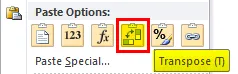
- Rezultat bomo pretvorili v vrstice v stolpce.
Pretvarjanje vrstic v stolpce v Excelu - primer # 1
Razmislite o spodnjem primeru, kjer imamo podatke o prihodku od prodaje za mesec. Vidimo, da so podatki v mesecu vrstni in podatki o številu delov v stolpcu.
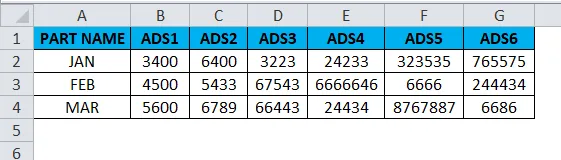
Zdaj, če želimo vrstice pretvoriti v stolpec v excel, lahko uporabimo funkcijo prenosa, jo uporabimo tako, da sledimo spodnjim korakom.
- Najprej izberite celotne celice od A do G, ki imajo podatke.
- Kopirajte celotne podatke s pritiskom tipke Ctrl + C.
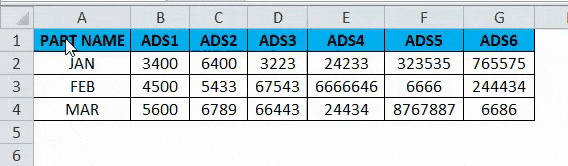
- Zdaj izberite nove celice, kjer natančno morate imeti podatke.
- Desno kliknite novo celico in dobili bomo spodnjo možnost, ki je prikazana spodaj.
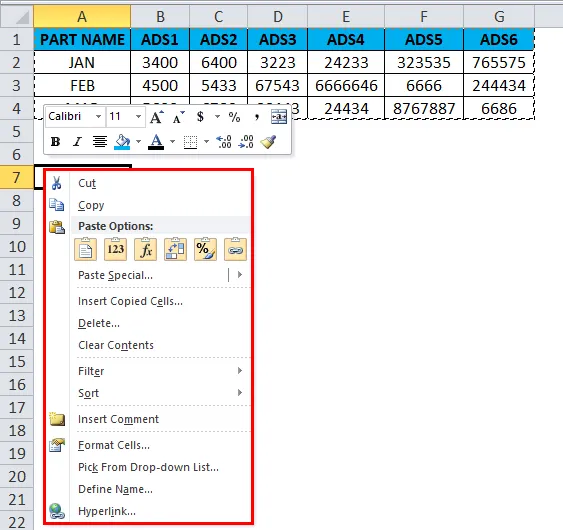
- Izberite možnost prilepi posebno.
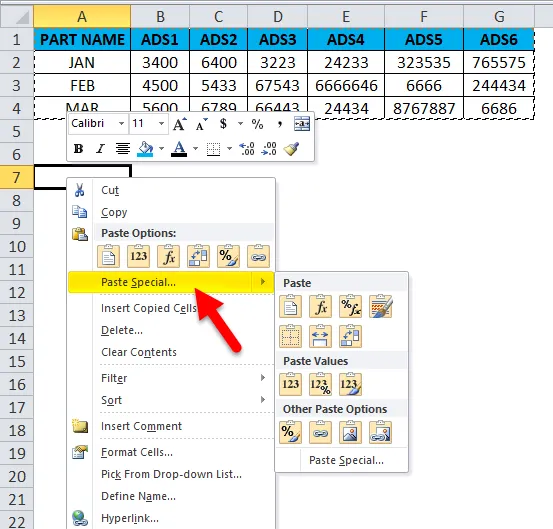
- Izberite četrto možnost v posebni lepi, ki se imenuje transpose, kot je prikazano na spodnjem posnetku zaslona, ki je poudarjeno z rumeno barvo.
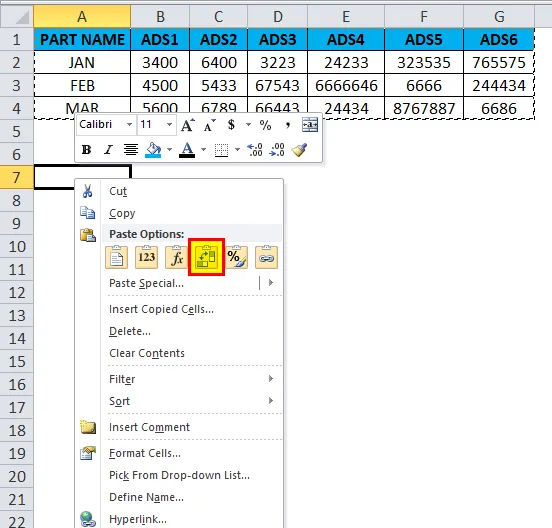
- Ko kliknemo na prenos, bomo dobili spodnji izid, kot sledi.
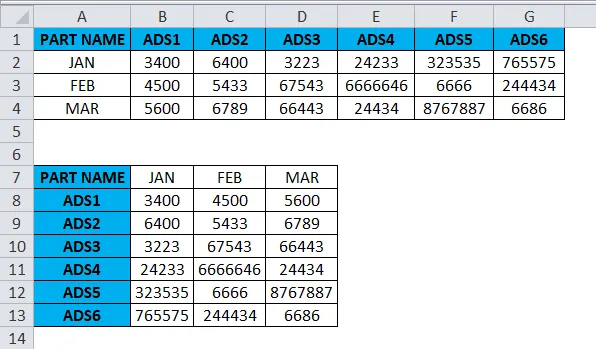
Na zgornjem posnetku zaslona lahko vidimo razliko, da je bila vrstica spremenjena v stolpec in stolpec spremenjen v vrstice v excelu. Na ta način lahko enostavno pretvorimo dane podatke iz vrstice v stolpec in stolpec v vrstico v excelu. Če je ogromno podatkov za končnega uporabnika, bo ta prenos zelo koristen in prihrani veliko časa, namesto da bi ga vtipkali, izognili pa se bomo podvajanju.
Pretvarjanje vrstic v stolpce v Excelu - primer # 2
V tem primeru bomo vrstico v stolpec pretvorili v excel in videli, kako uporabiti prenašanje podatkov o plačah zaposlenih, tako da sledimo spodnjim korakom.
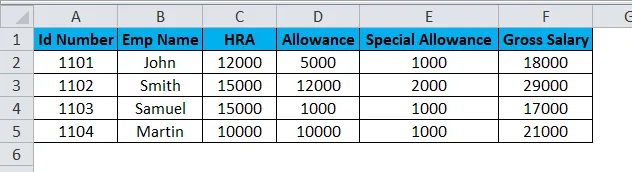
Upoštevajte zgornji posnetek zaslona, ki vsebuje id številko, ime em, HRA, dodatek in posebno dovoljenje. Recimo, da moramo v teh primerih pretvoriti stolpec podatkov v vrstice, zato bo funkcija TRANSZE zelo koristna za pretvorbo, ki prihrani čas namesto vnosa podatkov. Videli bomo, kako pretvoriti stolpec v vrstico s spodnjimi koraki.
- Kliknite na celico in kopirajte celoten obseg podatkov, kot je prikazano spodaj.
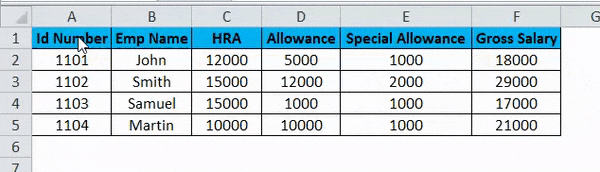
- Ko kopirate podatke, izberite novo lokacijo celice.
- Z desno miškino tipko kliknite celico.
- Dobili bomo posebno okence za lepljenje.
- Izberite možnost Prilepi posebno.
- Izberite možnost Transpose v možnosti, kot je prikazano spodaj.
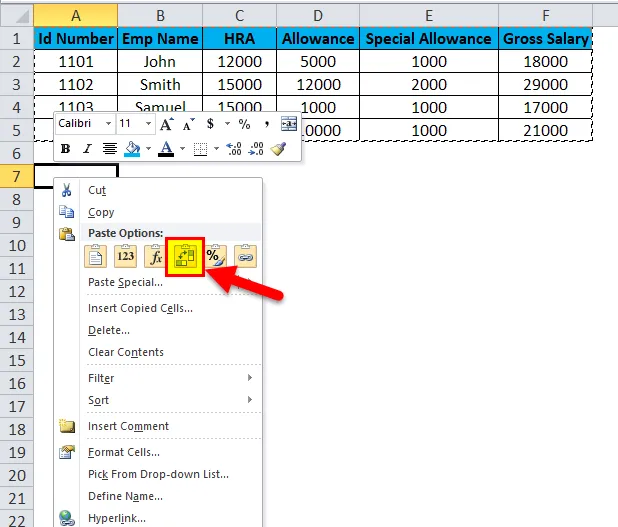
- Ko izberete možnost prenosa, se podatki vrstice excel pretvorijo v stolpec, kot je prikazano v spodnjem rezultatu.
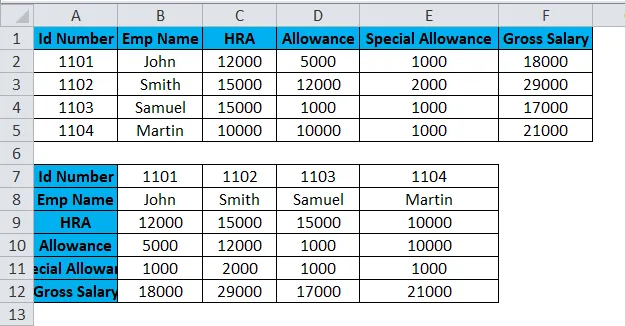
Na zgornjem posnetku zaslona lahko vidimo razliko, da je bila vrstica na ta način spremenjena v stolpce. Prenos lahko enostavno uporabimo za pretvorbo vodoravne v navpično in vertikalno v horizontalno v excel.
Prenos funkcije
V excelu je vgrajena funkcija, imenovana Transpose Function, ki pretvori vrstice v stolpce in obratno ta funkcija deluje enako kot transpose. tj. vrstic lahko pretvorimo v stolpce ali stolpce v vrstice, obratno.
Sintaksa funkcije prenosa:
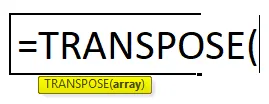
Prepir
- Niz: obseg celic za prenos.
Ko je niz matrike prenesen, se prva vrstica uporablja kot prvi stolpec matrike in na enak način, druga vrstica se uporablja kot drugi stolpec nove, tretja vrstica pa kot tretji stolpec niza.
Če uporabljamo formulo funkcije transponiranja kot matriko, imamo CTRL + SHIFT + ENTER, da jo uporabimo.
Pretvarjanje vrstic v stolpce v Excelu - primer # 3
V tem primeru si bomo ogledali, kako uporabiti funkcijo prenosa z matriko s spodnjim primerom.
Razmislite o spodnjem primeru, ki prikazuje tedne prodajnih podatkov pametno, kam bomo podatke pretvorili v stolpce v vrstico in vrstice v stolpec obratno z uporabo funkcije transponiranja.
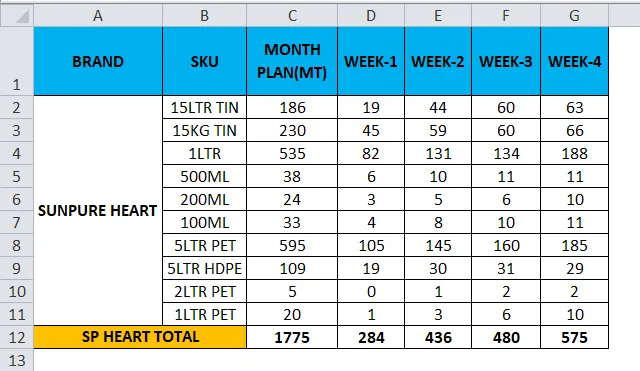
- Kliknite novo celico.
- Izberite vrstico, ki jo želite prenesti.
- Tu bomo pretvorili MESEČNI NAČRT v stolpec.
- Vidimo lahko, da obstaja 11 vrstic, zato bi morale biti vrstice in stolpci v enakih celicah, če uporabimo 11 vrstic, potem funkcija transponiranja potrebuje enakih 11 stolpcev, da jo pretvori.
- Izberite točno 11 stolpcev in uporabite Transpose Formula in izberite niz od C1 do C11, kot je prikazano na spodnjem zaslonu.
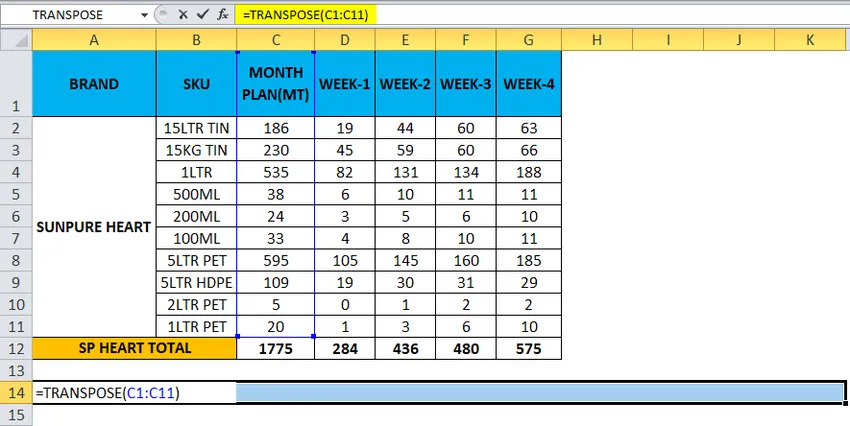
- Zdaj uporabite CTRL + SHIFT + ENTER, če želite uporabiti kot matrično formulo.
- Ko uporabimo CTRL + SHIFT + ENTER, lahko v formulaciji vidimo odprte in tesne oklepaje.
- Izhod bomo dobili tam, kjer je bila vrstica spremenjena v stolpec, ki je prikazan spodaj.
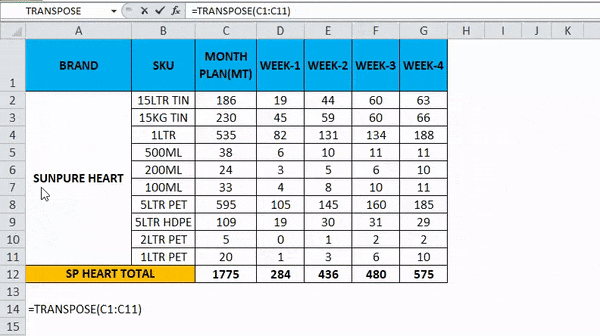
- Uporabite formulo za celotne celice, da bomo dobili točen rezultat.
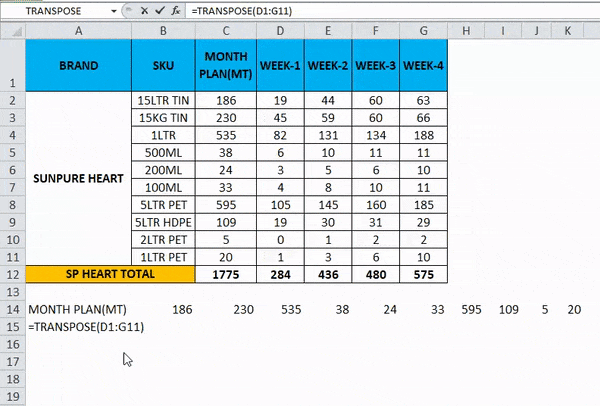
Tako bo končni rezultat kot spodaj.
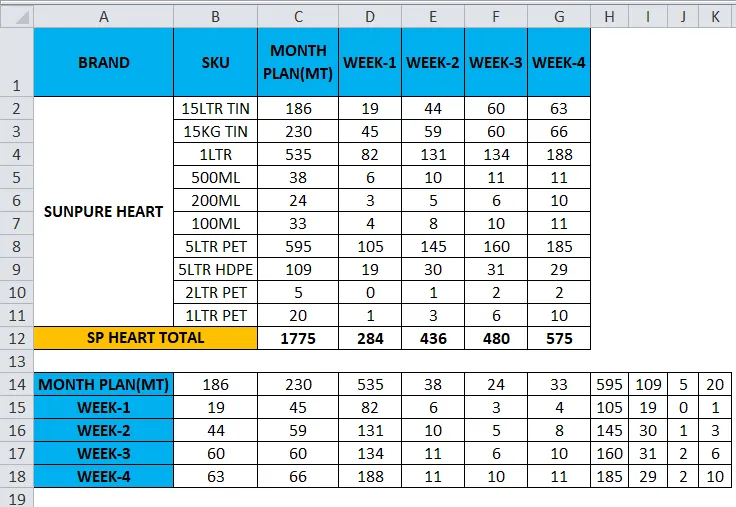
Stvari, ki si jih morate zapomniti o Pretvarjanje vrstic v stolpce v Excelu
- Prenosna funkcija je ena izmed najbolj uporabnih funkcij v Excelu, kjer lahko zasučemo podatke in se podatki med pretvorbo ne bodo spreminjali.
- Če obstajajo prazne ali prazne celice, prenos ne bo uspel, rezultat pa bo enak nič.
- Čeprav uporabljamo matrično formulo v funkciji transponiranja, celice ne moremo izbrisati ali urediti, ker so vsi podatki povezani s povezavami in excel bo vrgel sporočilo o napaki, da "NE MOŽE SPREMENITI DELA NIZA"
Priporočeni članki
To je vodnik za vrstice do stolpcev v Excelu. Tukaj razpravljamo, kako pretvoriti vrstice v stolpce v excel s pomočjo transponiranja, skupaj s praktičnimi primeri in naložljivo predlogo excela. Transpose lahko vsem pomaga hitro pretvoriti več vrstic v stolpec v excel. Ogledate si lahko tudi druge naše predlagane članke -
- Funkcija TRANSPOSE | Excel Vadnica
- Kako uporabljati funkcijo Excel COLUMNS
- Excel funkcija ROW | Excel Vadnica
- Odkrivanje stolpcev v Excelu